วิธีแปลง WebM เป็นรูปแบบ MP3 ใน 3 วิธีที่แตกต่างกัน
WebM ได้รับการออกแบบให้มีเสียงและวิดีโอที่จะโพสต์หรือใช้บนเว็บไซต์ นอกจากนี้ยังรองรับกระแสข้อมูลสื่อสูงสุดที่คุณสามารถใช้ได้ รูปแบบ WebM ถูกบีบอัดด้วย VP8 หรือ VP9 สำหรับวิดีโอ สำหรับเสียงคือ Vorbis หรือ OPUS และ WebVTT สำหรับแทร็กข้อความ รูปแบบนี้มีโครงสร้างคล้ายกับรูปแบบที่ Matroska พัฒนาขึ้น เช่น .mkv เช่นเดียวกับรูปแบบของ Matroska คุณไม่สามารถฟังไฟล์ WebM ที่ดาวน์โหลดมาด้วยคลังเพลงของคุณโดยพื้นฐานแล้ว เนื่องจากความซับซ้อนของตัวแปลงสัญญาณ และเครื่องเล่นสื่อของบริษัทอื่นส่วนใหญ่ไม่รองรับตัวแปลงสัญญาณ Vorbis หรือ OPUS ดังนั้น คุณต้องพิจารณาแปลง . อีกครั้ง WebM เป็น MP3 หรือรูปแบบเสียงอื่นๆ ดังนั้น ในรายการด้านล่างเป็นวิธีต่างๆ ที่ใช้ในการแปลงไฟล์ WebM เป็นรูปแบบใหม่พร้อมขั้นตอนที่ให้ไว้

ส่วนที่ 1 3 วิธีที่ดีที่สุดในการแปลง WEBM เป็น MP3
วิธีที่ 1 แปลงออฟไลน์ผ่าน FVC Video Converter Ultimate
หากการแปลงเป็นปัญหาของคุณ ให้ใช้ปรากฎการณ์ ตัวแปลง WebM เป็น MP3 ออฟไลน์ พัฒนาโดย FVC NS FVC Video Converter Ultimate ถูกใช้โดยผู้ใช้ในเว็บทั้งหมดเป็นตัวเลือกแรกในการแปลงรูปแบบไฟล์ นอกจากนี้ เครื่องมือนี้ยังรองรับการแปลงรูปแบบต่างๆ ที่คุณต้องการ ไม่เพียงเท่านั้น มันยังมีฟีเจอร์ต่าง ๆ มากมายที่คุณสามารถใช้ได้พร้อมคำแนะนำง่ายๆ ที่ให้ไว้และยังมีประสิทธิภาพอีกด้วย ดังนั้น หากต้องการทราบข้อมูลเพิ่มเติมเกี่ยวกับวิธีการแปลงไฟล์ WebM ของคุณ ให้ทำตามขั้นตอนที่ระบุด้านล่างเพื่อให้มีการแปลงที่สมบูรณ์แบบ
ขั้นตอนที่ 1. ดาวน์โหลดและติดตั้งตัวแปลงบนพีซีหรือไดรฟ์ Mac ของคุณ จากนั้นเปลี่ยนการตั้งค่าและคลิกเสร็จสิ้นเพื่อดำเนินการต่อ
ดาวน์โหลดฟรีสำหรับ Windows 7 หรือใหม่กว่าดาวน์โหลดอย่างปลอดภัย
ดาวน์โหลดฟรีสำหรับ MacOS 10.7 หรือใหม่กว่าดาวน์โหลดอย่างปลอดภัย
ขั้นตอนที่ 2. หาก Ultimate Converter ถูกเปิดใช้งานไปยังจอแสดงผลของคุณแล้ว นี่คือสิ่งที่เครื่องมือดูเหมือน ดังนั้น คลิก เพิ่ม เพื่อเลือกไฟล์ WebM ลงในโฟลเดอร์ไฟล์ของคุณ
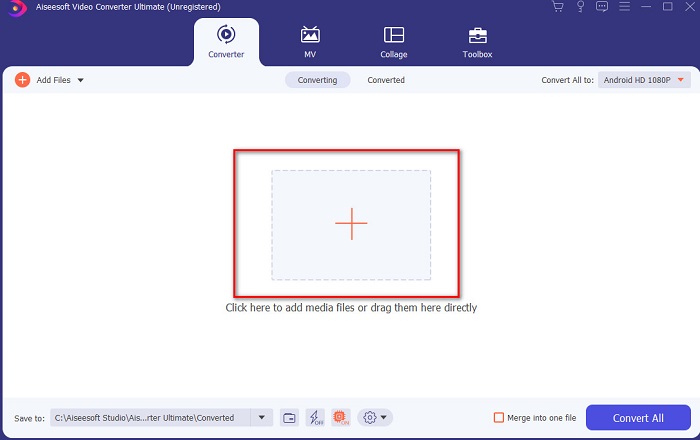
ขั้นตอนที่ 3. หลังจากใส่ไฟล์แล้ว ให้กด แปลงทั้งหมด เพื่อเลือกและเลือกรูปแบบสุดท้ายที่คุณต้องการให้เป็น ตัวอย่างเช่น หากคุณต้องการเปลี่ยน ไฟล์ WebM เป็น MP3 แล้วเลือก MP3 รูปแบบ.

ขั้นตอนที่ 4. และตอนนี้คุณก็พร้อมที่จะเริ่มการแปลงโดยคลิกที่ แปลงทั้งหมด

ขั้นตอนที่ 5. โฟลเดอร์ไฟล์จะปรากฏขึ้นหลังจากการแปลงเสร็จสิ้น คลิกไฟล์ที่แปลงแล้วฟังเสียงเดียวกันที่ส่งโดย WebM แต่ใช้รูปแบบอื่น

วิธีที่ 2 แปลงออนไลน์ผ่าน FVC Free Audio Converter

พิจารณา แปลง WebM เป็น MP3 ออนไลน์ ที่ไม่มีค่าใช้จ่ายและไม่จำกัด FVC แปลงเสียงฟรี เป็นวิธีที่สองเพราะเป็นวิธีที่ดีเป็นอันดับสองในรายการนี้ นอกจากนี้ หากคุณไม่ต้องการดาวน์โหลดตัวแปลง นี่คือเครื่องมือเว็บที่ดีที่สุด แม้ว่าก่อนที่คุณจะสามารถใช้เครื่องมือนี้ได้ จะมีกระบวนการดาวน์โหลดและติดตั้ง แต่สำหรับตัวเรียกใช้งานซึ่งมีขนาดไม่กี่ไบต์เท่านั้น แม้ว่าเครื่องมือจะดูดี แต่สนับสนุนเฉพาะรูปแบบและคุณลักษณะที่จำกัด ซึ่งแตกต่างจากตัวแปลงขั้นสูงสุด หากต้องการทราบข้อมูลเพิ่มเติมเกี่ยวกับวิธีการแปลงโดยใช้เครื่องมือนี้ จากนั้นจึงจำเป็นต้องอ่านคำแนะนำด้านล่างและปฏิบัติตามรูปแบบ
ขั้นตอนที่ 1. คลิกที่นี่ ลิงค์ เพื่อไปยังไซต์อินเทอร์เน็ตหลักเพื่อแปลงออนไลน์
ขั้นตอนที่ 2. กด เพิ่มไฟล์เพื่อแปลง และเปิดตัวเรียกใช้เพื่อเริ่มตัวแปลงออนไลน์
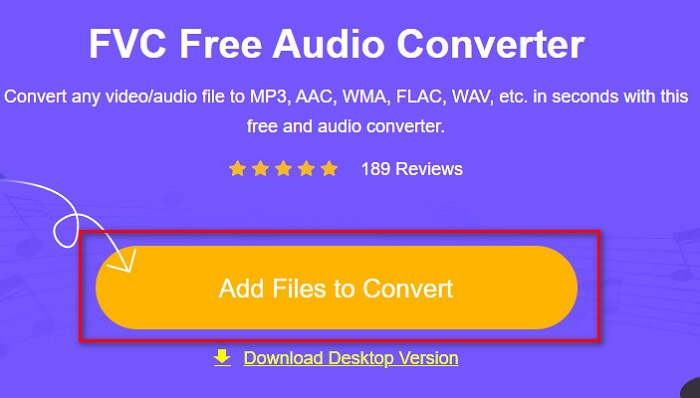
ขั้นตอนที่ 3. เลือกไฟล์ WebM ที่คุณต้องการแปลงแล้วคลิก เปิด เพื่อโหลดมัน

ขั้นตอนที่ 4. จากนั้นในส่วนล่างของอินเทอร์เฟซขนาดเล็ก ให้เลือกรูปแบบที่คุณต้องการแปลง ตัวอย่างเช่น หากคุณต้องการ แปลง WebM เป็น MP3 จากนั้นคลิกที่ MP3. หลังจากนั้นคลิกไฟล์ แปลง เพื่อเริ่มกระบวนการแปลง

ขั้นตอนที่ 5. หากต้องการค้นหาไฟล์ WebM ที่แปลงแล้ว คุณต้องคลิกโฟลเดอร์นั้น และตัวจัดการไฟล์จะเปิดขึ้นโดยอัตโนมัติไปยังหน้าจอที่ไฟล์ของคุณอยู่

วิธีที่ 3 แปลงผ่าน VLC Media Player
VLC Media Player เป็นที่รู้จักในฐานะหนึ่งในโปรแกรมเล่นสื่อที่ใช้กันมากที่สุดในเว็บทั้งหมด นอกจากนี้ เครื่องมือนี้สนับสนุนรูปแบบต่างๆ เกือบทั้งหมด ข้อมูลที่เข้ารหัส และตัวแปลงสัญญาณ แต่ถ้าคุณใช้สิ่งนี้ ตัวแปลง WebM เป็น MP3 ฟรี จากนั้นคาดว่ากระบวนการแปลงที่ช้าและเลือกรูปแบบน้อยลง แม้ว่าจะไม่ใช่ตัวเลือกที่ดีที่สุดในการแปลง แต่ก็ยังต้องมีประสบการณ์กับการแปลงที่เครื่องมือนี้ให้มา ทำตามขั้นตอนด้านล่างเพื่อเรียนรู้วิธีแปลงเป็น วีแอลซี
ขั้นตอนที่ 1. ดาวน์โหลดและติดตั้ง VLC ลงในไดรฟ์คอมพิวเตอร์ของคุณ
ขั้นตอนที่ 2. จากนั้นคลิกไฟล์ สื่อ และค้นหา แปลง/บันทึก. ถัดไป หากต้องการเพิ่มไฟล์ให้คลิกที่ เพิ่ม ปุ่มจากนั้นคลิกอีกครั้ง แปลง/บันทึก.

ขั้นตอนที่ 3. เลือกรูปแบบที่คุณต้องการ ประวัติโดยย่อ, กด เรียกดู สำหรับปลายทางของไฟล์ที่แปลงแล้วคลิกเริ่มเพื่อเริ่มกระบวนการ

ส่วนที่ 2 คำถามที่พบบ่อยเกี่ยวกับ WebM เป็น MP3
ฉันจะแปลง M2TS เป็น MP3 ได้อย่างไร
คุณสามารถใช้ Video Converter Ultimate เพื่อแปลง M2TS เป็น MP3 และโอนในภายหลังบน Android เพียงแค่ดาวน์โหลดเครื่องมือนี้ คุณก็สามารถทำการแปลงที่เป็นไปไม่ได้ให้เป็นไปได้ หากต้องการทราบข้อมูลเพิ่มเติมเกี่ยวกับวิธีการแปลง M2TS เป็น MP3 ให้คลิกที่นี่ ลิงค์ และไปที่บทความใหม่อื่น ๆ
รูปแบบวิดีโอไหนดีกว่า WebM หรือ MP4
เราไม่สามารถโต้แย้งได้ว่าทั้งสองรูปแบบรองรับไฟล์มัลติมีเดีย แต่ไฟล์ WebM นั้นได้รับการปรับให้เหมาะกับเว็บอย่างมีประสิทธิภาพมากกว่า MP4 แม้ว่ารูปแบบ MP4 จะสามารถใช้ได้ แต่ WebM ก็ยังดีกว่า MP4 มาก หากคุณต้องการบันทึกไฟล์วิดีโอและไฟล์เสียงบนอุปกรณ์หรือเดสก์ท็อปของคุณ MP4 นั้นดีกว่า WebM มาก
เหตุใดไฟล์ที่แปลงของฉันจึงใหญ่กว่าไฟล์ต้นฉบับมาก
มีเหตุผลง่ายๆ ว่าทำไมไฟล์ที่แปลงแล้วจึงใหญ่กว่าต้นฉบับมาก เป็นเพราะคุณตั้งค่าคุณภาพความละเอียดเป็นสูงแทนที่จะเป็นระดับกลางหรือต่ำ แต่ตัวแปลงส่วนใหญ่ไม่อนุญาตให้คุณเปลี่ยนความละเอียดเป็นสูง กลาง หรือต่ำ ซึ่งแตกต่างจาก Video Converter Ultimate หรือคุณสามารถ บีบอัดวิดีโอขนาดใหญ่ของคุณ โดยใช้เครื่องมือบีบอัดวิดีโอ
สรุป
สรุปได้ว่า ตอนนี้เราเข้าใจได้ง่ายว่าไฟล์ WebM เป็นรูปแบบที่ดีที่สุดที่จะใช้ในการโพสต์หรือแชร์บนเว็บไซต์หรือแพลตฟอร์ม เนื่องจากให้รูปแบบวิดีโอและเสียงสูงสุดที่คุณต้องการ แต่ถ้าคุณต้องการบันทึกไฟล์เสียงของ WebM คุณจำเป็นต้องแปลงไฟล์ด้วยความช่วยเหลือของ ตัวแปลงวิดีโอขั้นสูงสุด เครื่องมือมหัศจรรย์นี้ช่วยเหลือผู้ใช้จำนวนมากอยู่แล้ว และนี่อาจช่วยคุณได้เช่นกัน อย่างไรก็ตาม การค้นหาสิ้นสุดลงแล้วเพราะคุณพบตัวแปลงที่ดีที่สุดแล้ว และตอนนี้ก็ถึงเวลาของคุณที่จะใช้มันโดยการดาวน์โหลดมันก่อน



 Video Converter Ultimate
Video Converter Ultimate บันทึกหน้าจอ
บันทึกหน้าจอ


